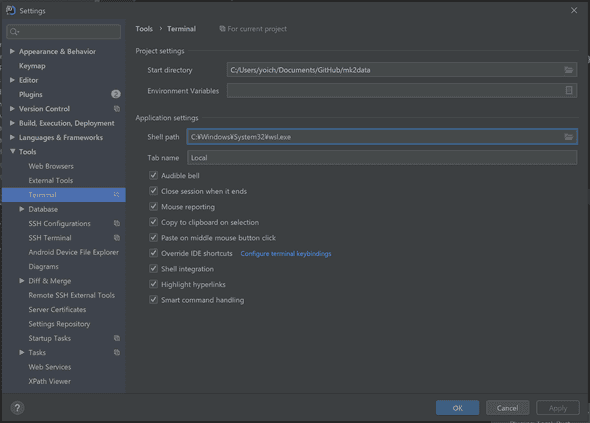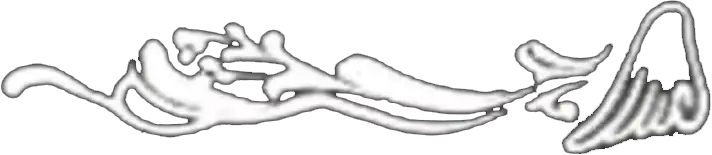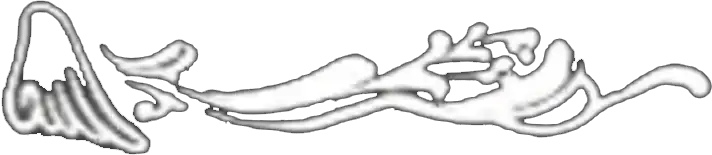Windows IntelliJ のターミナルシェルを WSL に変更する
WSL 2 もリリースされたことで、Windows での開発がだいぶ macOS に近づいてきました。それでも Windows のデフォルトシェル環境は相変わらず cmd.exe なので、IntelliJ のターミナルシェルも相変わらず cmd.exe です。
さすがにそのままだと使いづらいので、これを WSL に変更します。
環境要件
- IntelliJ IDEA ULTIMATE 2020.1
ただし、このバージョンはあくまで執筆確認時のものというだけで、 ULTIMATE である必要もなければ、2020.1 ほど新しいバージョンでなく以前のバージョンでも問題ありません。
シェルの変更
GUI でぽちぽち設定していきます。以下のように設定を開いていきます。
[File] > [Settings...] > [Tools] > [Terminal]
[Application settings] の [Shell path] を C:\Windows\System32\wsl.exe に変更します。wsl.exe のパスが異なる場合は、それに応じたものを設定します。
これで IntelliJ のターミナルが WSL になり、インストールした OS のターミナルセッションが開くようになります。ぱっと見、macOS で IntelliJ を使っているのと遜色ないように見えます。(見えるだけで、まだけっこう違う部分も多いので注意。)
ホームディレクトリの変更
前述の通り、これだけだと一見良さそうに見えて、まだ何も良くありません。
何が良くないかというと、ホームディレクトリが2つある状態になっています。 Windows のユーザーホームと、WSL でインストールした Linux ディストリのユーザーホームがそれぞれ存在している状態です。 このままだと、あらゆる dotfile が別々に二重管理されてしまいます。
ターミナルで加えた変更は IntelliJ から見えず (IntelliJ の GUI は Windows ユーザーのホームディレクトリを見る)、IntelliJ の GUI 経由で加えた変更はターミナルから見えない状態となり (IntelliJ のターミナルは Linux ユーザーのホームディレクトリを見る)、様々な作業に混乱をきたします。
そこでこの不一致を解消するため、WSL 側のホームディレクトリを変更します。
まずは WSL から Windows のホームディレクトリがどう見えているかを確認します。通常は以下のパスでマウントされているはずです。
/mnt/{ドライブレター}/Users/{Windows ユーザー名}
念のため、実在しているかどうか確認しておきます。
ls /mnt/{ドライブレター}/Users/{Windows ユーザー名}
'3D Objects' NTUSER.DAT{53b39e88-18c4-11ea-a811-000d3aa4692b}.TM.blf
AppData NTUSER.DAT{53b39e88-18c4-11ea-a811-000d3aa4692b}.TMContainer00000000000000000001.regtrans-ms
'Application Data' NTUSER.DAT{53b39e88-18c4-11ea-a811-000d3aa4692b}.TMContainer00000000000000000002.regtrans-ms
Contacts NetHood
Cookies OneDrive
'Creative Cloud Files' Pictures
Desktop PrintHood
...Windows のホームディレクトリっぽいファイル群が返ってくるのを確認したら、続いて sudo vi /etc/passwd で、WSL で使用しているユーザーのホームディレクトリを変更します。
変更前は以下のようになっているはずなので、
{ユーザー名}:x:1000:1000:,,,:/home/{ユーザー名}:/bin/bash以下のように変更します。
{ユーザー名}:x:1000:1000:,,,:/mnt/{ドライブレター}/Users/{Windows ユーザー名}:/bin/bash変更を保存したら、一度ターミナルセッションから抜けて、改めてターミナルを開きます。pwd コマンドでホームディレクトリの変更を確認したら、これで設定は完了です。
pwd
/mnt/{ドライブレター}/Users/{Windows ユーザー名}以降は設定の二重管理のようなことが起こらず、macOS で IntelliJ を使っているのにかなり近い状態となります。べんり。